Tesz egy érdekes design egy fotó
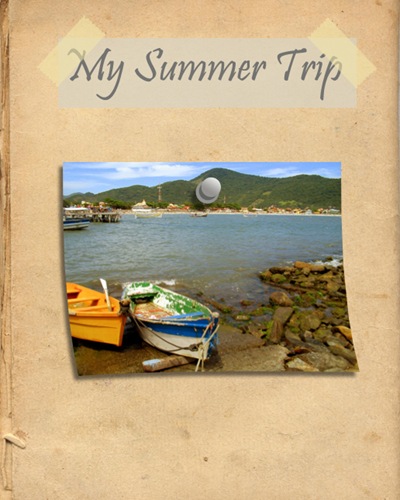
1. lépés: Nyissa meg a kép hasonlít egy levél, vagy egy darab egy régi fotó album könyveket. Győződjön meg arról, hogy jól látható legyen a szöveg és kép.
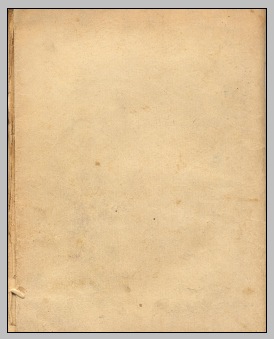
2. lépés: a cím. Úgy döntünk, nagy betűméret, például 60pt. Régebben a betűtípus Pristinában. Írja be a cím szövegét. Most hozzon létre egy új réteget, és nevezzük el „háttér”. Húzza az aktuális réteg a szöveg alatt. Színének módosítása Setforeground színes (Állítsa be az előtér szín), a színe, amely együtt szöveget. Régebben # d9d3c1. Szerszám Négyszögletű Selection Tool (téglalap Select), hogy hozzon létre egy válogatást a szöveg mögött. RMB a listából válasszuk Fill ... (Fill ...). Válassza Előtérszín (fő szín), majd az OK gombra. Állítsa Opacitás (Átlátszóság) ezt a réteget 75%. Úgy kell kinéznie.
3. lépés: Hozzon létre egy szalagot. Hozzon létre egy új réteget, és nevezzük el „szalag”. Állítsa be az előtér színét # f1e5a9. Akkor válasszon egy másik színt, hanem azt, hogy kombináljuk a háttérben. A Téglalap Selection Tool eszköz (Téglalap Select), felhívni egy hosszúkás téglalap alakú. RMB a listából válasszuk Fill ... (Fill ...). Állítsa Előtérszín (fő szín), majd az OK gombra. Most vágja ki a felső és alsó oldalán a téglalap, a Sokszög lasszó eszköz szerszám (Sokszög lasszó). Miután beállított Opacitás (Átlátszóság) ezt a réteget 60%. Úgy kell kinéznie.
4. lépéssel forgatás, mozgatás, méretének módosításához a szalagot, és helyezze a felső címet. Duplicate a réteg „szalag”, és nem ugyanaz a folyamat mind a korábbi szalagot.
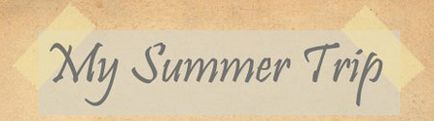
5. lépés: Most itt az ideje, hogy összpontosítson létrehozása gombra. Válasszon egy fő szín a gombot. Régebben # 94938f. Készítsen egy kis kört a Ellipse Tool (ellipszis).
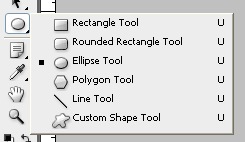
Most hozzon létre egy kört kisebb, sötét színű, és helyezze kissé meghaladja a jobb oldalán az első körben. Ezután hozzon létre egy kört valamivel nagyobb, mint az előzőt, és ugyanolyan színű, mint az első körben. Mozgás a kör úgy, hogy átfedi az előző körben.
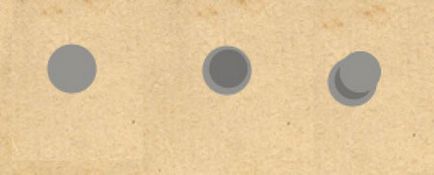
Módosítsa az előtér színét a # e1e1e0 és a háttér színe # 94938f. Hívja a Réteg> Rétegstílus parancs> Keverési beállítások ... (Layer - Layer Style - Keverési beállítások ...), és alkalmazza a Gradient Overlay (Gradient Overlay). A beállítások az ábrán látható.
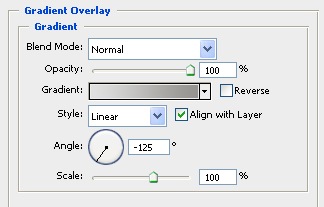
Most egyesíti az összes réteg gombra. Nevezze el ezt a réteget „gomb”. Adjunk az árnyék a gomb a következő beállításokat.
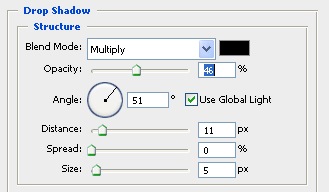
6. lépés Nyissuk meg kedvenc fotó. Réteg "Photo". Add hangerőt a képet. Kövesse a parancsot az Edit> Transform> Warp (Edit - Transform - Warp), és torzítja a képen látható módon.
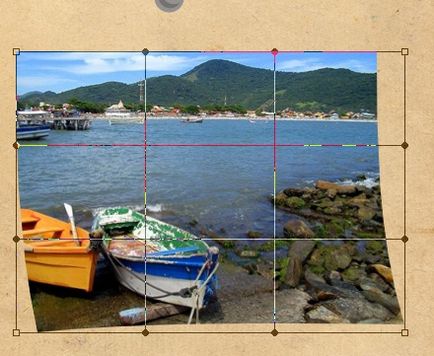
7. lépés hozzáadása árnyékában képeinket, ahogy az ábra mutatja.
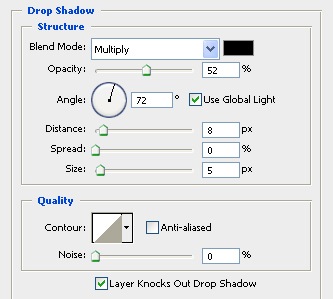
Ellenőrizze, hogy a réteg „Photo” alatt a „gombot”. Meg kell nézni, hogy a gombot, hogy tartsa a képet.
A végén lesz egy kis narancssárga Photo Kép> Korrekciók> Color Balance (Kép - Korrekciók - Color Balance). Ez a hatás nem lehet használni.
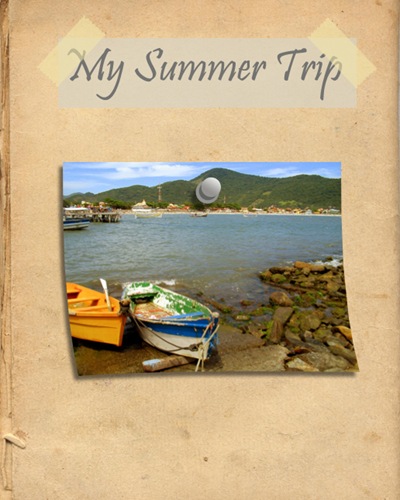
Add-ons:
23266
előfizetők:
70 000 +
Felhasználói élmény:
327766
A többi projekt:
bejegyzés
Regisztráció postán